
Электронная презентация
MS PowerPoint
1. Презентационнаяграфика Power Point
2. Созданиеэлектронныхпрезентацийразныхструктур 3. Настройкаанимацииисменыслайдов
4. Управляющиекнопкиигиперссылки.
• Презентация – это официальное публичное представление нового фильма, издания, а также новой организации и т.п. (Ожегов С.И. Толковый словарь русского языка, 2014).
• Электронная презентация MS PowerPoint – это программа, с помощью которой создаются презентации, основанные на показе через экран компьютера и/или электронную доску с проектором для любой аудитории зрителей отдельных «плакат» - слайдов, снабженных текстом в сопровождении картинок, таблиц, графиков, чертежей, а иногда даже звуком и видео.
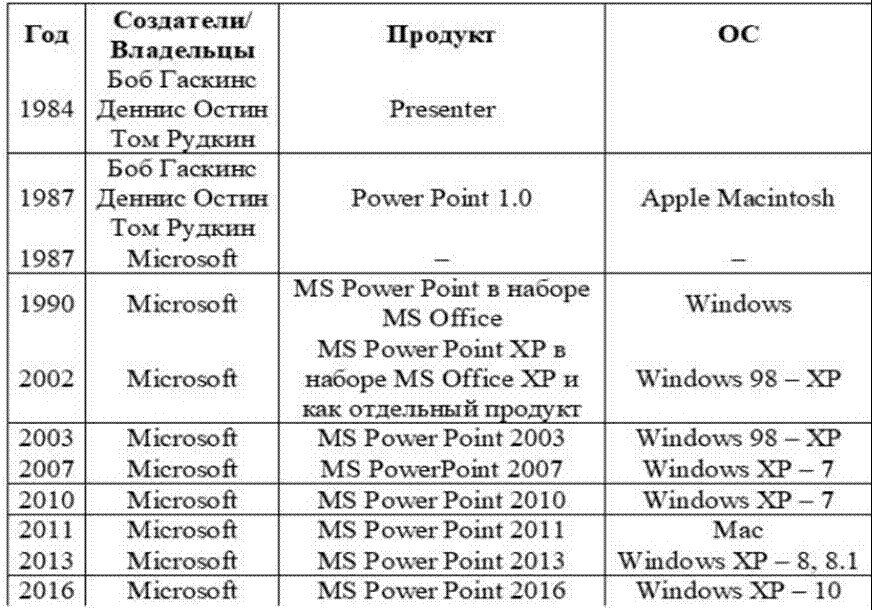 |
K наиболее используемым пакетам презентационной (демонстрационной) графики относятся:
• MS PowerPoint (наиболее популярное средство создания презентаций),
• Harvard Graphics,
• WordPerfect Presentations,
• Freelance Graphics.
Электронныйдокументпрезентациисостоитиздвухчастей:
• Основной (слайд); • Дополнительный (заметка).
Основаслайда– макет.
Макет – это план размещения структурных частей презентации.
К ним относятся:
• Текстзаголовкаилислайда;
• Колонтитулы;
• Кнопки управления (автоматические и создаваемые);
• Гиперссылки;
• Объекты OLE (графика, музыка, видео);
• Фон слайда.
Технология OLE – технология введения и связки объектов, которая позволяет при обработке документов комбинировать средства разных приложений.
Объекты OLE – это графические, видео, музыкальные файлы.
Технология создана фирмой Microsoft.
Для работы с презентацией в MS PowerPoint предусмотрено четыре режима работы: • Обычный (структура, слайды)

• Сортировщик слайдов
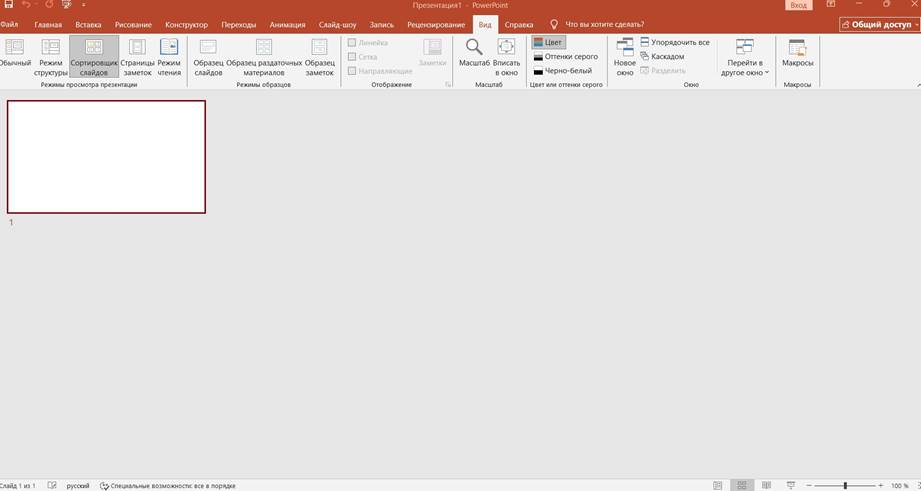
• Страницы заметок
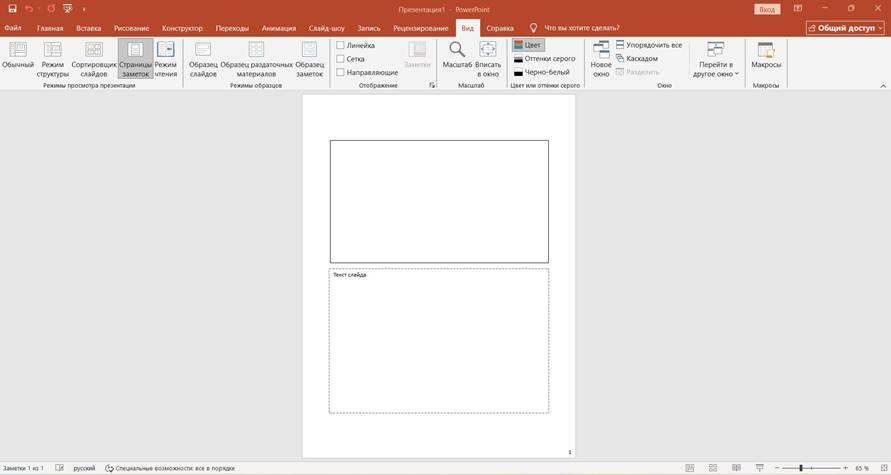
• Показ слайдов
Процесс создания презентаций в Microsoft PowerPoint состоит из следующих этапов:
1. Выбор общего оформления;
2. Добавление новых слайдов и их содержимого;
3. Выбор разметки слайдов;
4. Изменение при необходимости оформления слайдов;
5. Изменение цветовой схемы;
6. Применение различных шаблонов оформления;
7. Создание эффектов анимации при демонстрации слайдов.
Существуют следующие способы создания презентации.
1. Новая презентация. С помощью пустых слайдов.
2. Из шаблона оформления. На основе внутреннего шаблона Microsoft PowerPoint, который содержит основные элементы оформления, шрифты и цветовую схему.
3. Из мастера автосодержания. На основе имеющегося шаблона оформления Microsoft PowerPoint , включающего планируемый текст слайдов.
4. Из имеющейся презентации. На основе уже имеющейся презентации с заданным оформлением.
Анимация – добавление к тексту или объекту специального видеоэффекта или звука. Она позволяет привлечь внимание к основным моментам презентации, управлять потоком информации и повысить интерес аудитории.
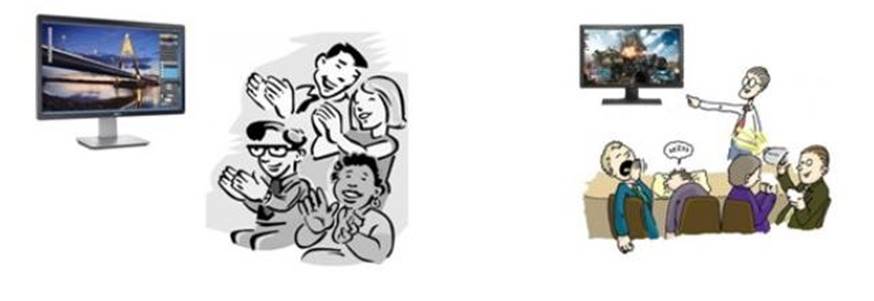
Общие сведения об анимации текста и объектов
1. Эффекты входа. Объекты могут постепенно проявляться на экране, «вылетать» на слайд сбоку или внезапно появляться на экране.
2. Эффекты выхода. При использовании этих эффектов объекты могут «вылетать» из слайда, исчезать из вида или перемещаться за пределы слайда, двигаясь по спирали.
3. Эффекты выделения. Примеры этих эффектов включают в себя уменьшение или увеличение размеров объекта, изменение цвета или вращение объекта вокруг своего центра.
4. Пути перемещения (путь, по которому при воспроизведении эффекта анимации будет перемещаться выбранный объект или текст). Эти эффекты могут использоваться при перемещении объекта вверх, вниз, вправо, влево или по траекториям в виде звезды или круга (среди прочих эффектов).
Добавление анимации к объекту 1. Выделите объект, к которому нужно применить анимацию.
2. На вкладке Анимация в группе Анимация нажмите кнопку
Дополнительно и выберите необходимый эффект анимации.

3. Если нужные эффекты входа, выхода, выделения или пути перемещения не отображаются, выберите вариант Дополнительные эффекты входа, Дополнительные эффекты выделения, Дополнительные эффекты выхода или Другие пути перемещения.
4. Также можно применить несколько эффектов анимации к одному объекту.
Существует несколько типов значков для отображения начального времени эффектов анимации:
1. Пощелчку. Эффект анимации начинается по щелчку в слайде.
2. С предыдущим. Эффект анимации воспроизводится вместе с предыдущим эффектом. Этот параметр объединяет воспроизведение нескольких эффектов.
3. После предыдущего (значок часов). Эффект анимации начинается сразу после окончания воспроизведения предыдущего эффекта из списка.
Для придания большей выразительности или поэтапного представления информации можно создать подвижные, анимированные графические элементы SmartArt.
Можно настроить:
1. Добавление анимации;
2. Установка параметров эффекта анимации;
3. Копирование анимации из одного графического элемента
SmartArt;
4. Анимация отдельных фигур в графическом элементе SmartArt;
5. Добавление звука к смене слайдов.
4. Управляющие кнопки и гиперссылки
• Управляющие кнопки – это уже имеющиеся в инструментарии PowerPoint кнопки, которые мы можем вставить в презентацию и назначить им нужное действие.
• Гиперссылки можно создавать из текста или из объекта, например, из изображения, графика, фигуры или объекта WordArt. В презентации Microsoft PowerPoint 2010 можно создать ссылку на внешний видеофайл. Это позволяет уменьшить размер файла презентации.
• WordArt – текстовые объекты, созданные с помощью готовых эффектов, к которым можно применить дополнительные параметры формирования.
4. Управляющие кнопки и гиперссылки
Кроме этого MS PowerPoint позволяет:
1. Изменение цвета текста гиперссылки.
2. Удаление гиперссылки из текста или объекта.
3. Добавление звуковых эффектов к анимации или гиперссылкам.
4. Удаление подчеркивания текста гиперссылки.
Материалы на данной страницы взяты из открытых источников либо размещены пользователем в соответствии с договором-офертой сайта. Вы можете сообщить о нарушении.